电脑怎么安装WIN10系统
电脑怎么安装WIN10系统?月22日,微软正式发布新一代全平台操作系统Windows。据了解,Win 10系统将统一PC、手机、Xbox等多个平台,并对开始菜单、操作中心做出多项改变,微软官方还宣布Win 7等版本第一年可免费升级。下面就由小编来给大家说说电脑怎么安装WIN10系统的吧,欢迎大家前来阅读!
电脑怎么安装WIN10系统
下载Windows10/win10
先将Windows10/win10系统下载好,如下图所示。
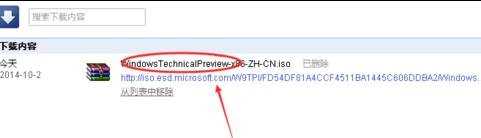
2将下载好的Windows10/win10系统的iso文件拷贝到DVD 或 USB 闪存驱动器或者加载到虚拟机中等安装介质,如下图所示。
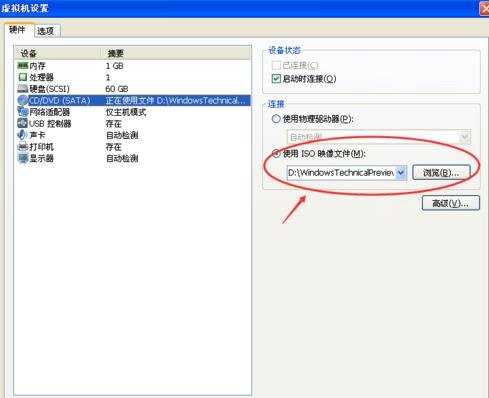
3然后开始安装介质引导电脑,然后按照步骤执行全新安装。先进入选择语言界面,如下图所示。
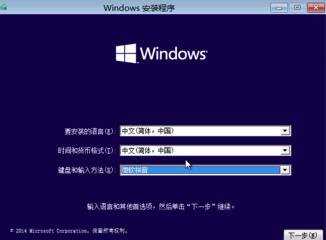
4点击现在安装,开始安装Windows10/win10。如下图所示。
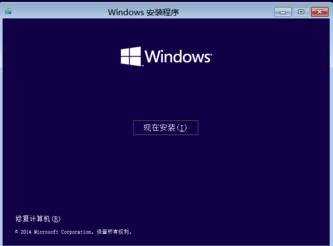
5点击接受安装Windows10/win10协议,如下图所示。
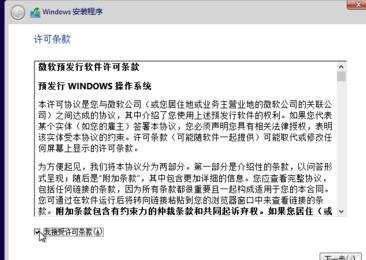
6点击自定义安装Windows10/win10,如下图所示。
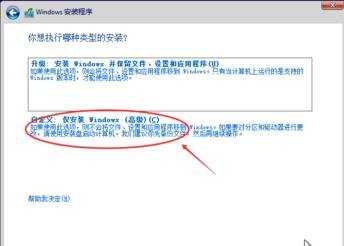
7点击自定义后,进入windows安装程序界面,点击新建,新建个安装磁盘。如下图所示。
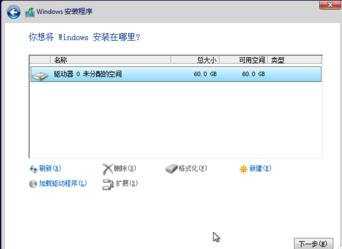
8选择新建的磁盘,点击格式化按钮,进行格式化。如下图所示。
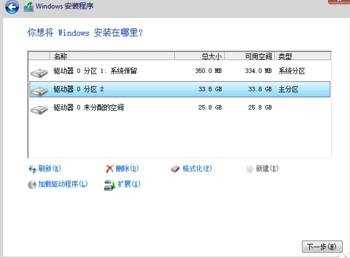
9点击后,弹出格式化警告对话框,点击确定,如下图所示。
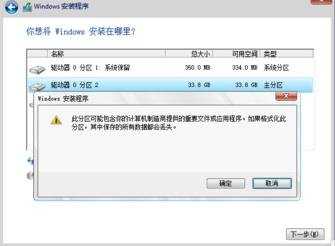
格式化后,点击下一步进入正式安装Windows10/win10的程序准备阶段,如下图所示。

大概过了一两分钟,准备完成,进入安装Windows10/win10的安装,如下图所示。
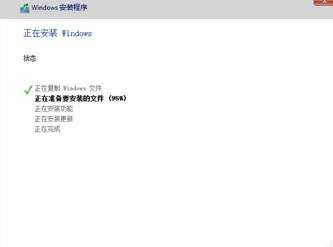
安装准备就绪,如下图所示。
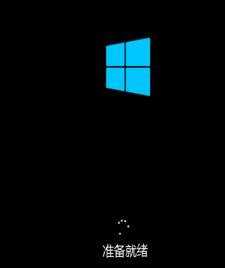
准备设备,如下图所示。
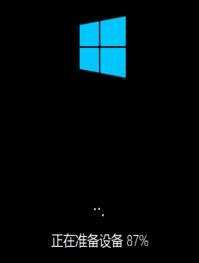
安装Windows10/win10好后,进入设置界面,如下图所示。
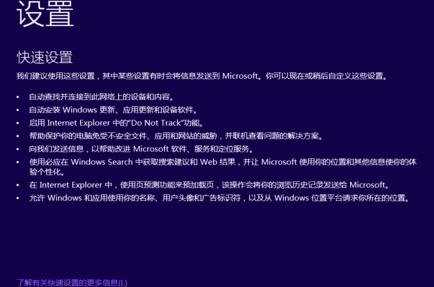
系统检查计算机的网络,如下图所示。

网络检查完成后,点击创建本地帐户,如下图所示。
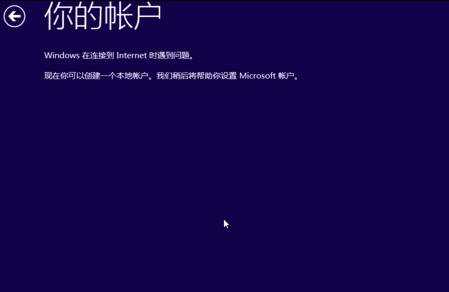
进入帐户设置界面,输入用户名和密码,点击完成,系统在完成配置,如下图所示。
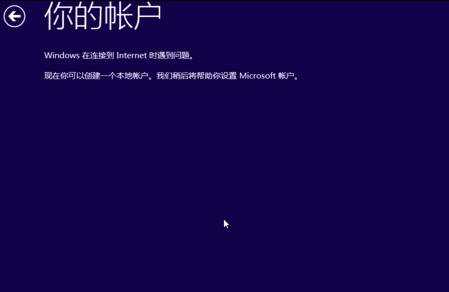

点击后,大概要几分钟处理一些事情,如下图所示。

几分钟后,安装成功,如下图所示。

OK了

电脑怎么安装WIN10系统的评论条评论